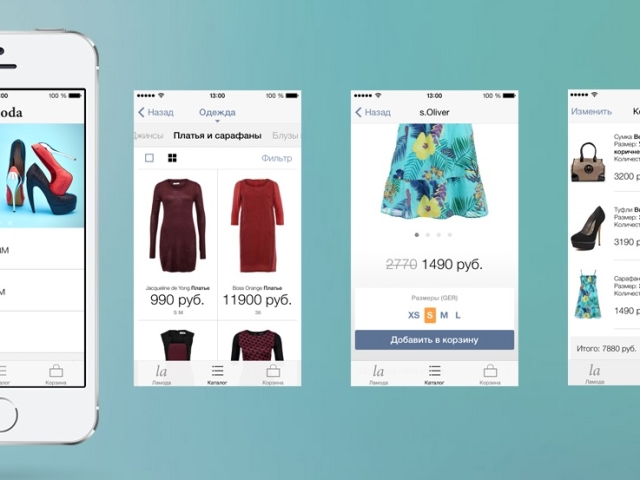Lamoda Mobile Application: Installera och göra den första beställningen.
Innehåll
- Video: Hur gör jag en beställning på lamoda.ru?
- Hur laddar jag ner och installerar Lamoda -applikationen gratis på Android- och iPhone -telefonen?
- Hur man köper och gör en beställning för iOS i Lamoda -applikationen?
- Hur köper jag och gör en beställning för Android i Lamoda -appen?
- VIDEO: LAMODA - Ladda ner vår ansökan!
Att köpa på internet har blivit så populärt att det har blivit en seriös konkurrent till butiker och köpcentra. Dessutom är trenden sådan att den största delen av beställningar görs via mobila enheter. När allt kommer omkring är det så bekvämt! Du kan välja och beställa i transport, vid lunchpausen och till och med dricka kaffe med vänner på ett kafé. Och den mest populära webbplatsen som säljer kläder och tillbehör för vuxna och barn är Lamoda.
Om något inte fungerar eller frågor uppstår kan du ringa de artiga cheferna för Lamoda, som hjälper dig att välja produkten, föreslå rabatter och marknadsföringskoder för dig och gör en beställning av gratis telefoner:
- För invånare i Moskva: +7 (495) 134-00-40
- För regioner: 8 800 333-14-48
För dem som först bestämde sig för att titta på Lamodaplats Samlade en träningsvideo för registrering och göra den första beställningen via en webbläsare (se nedan).
Video: Hur gör jag en beställning på lamoda.ru?
Hur laddar jag ner och installerar Lamoda -applikationen gratis på Android- och iPhone -telefonen?
Uppköpa Lamoda Genom en mobilapplikation är det bekvämt och lönsamt! När allt kommer omkring är detta push -meddelanden om början av rabatter och lönsamma erbjudanden, såväl som nya import, specialerbjudanden, synkronisering med alla enheter och naturligtvis shopping i en touch!
Om du nu läser en artikel från en mobil enhet, bara följ länken Och en mobilapplikation på din enhet installeras automatiskt.
Lamoda -anställda tog hand så att du kunde ha tillgång till Lamoda -applikationen, oavsett vilken plattform telefonen stöder: iOS, Android, Mobilversion av webbplatsen.
Efter installationen, glöm inte att göra några inställningar och få -10% till den första beställningen!
- Installera applikationen
- Låt mig skicka anmälan om push -anmälan
- Få en kampanjkod
- Skapa den första beställningen via en mobilapplikation (tack vare synkronisering kan korgen fyllas med vilken enhet som helst, men beställningen av beställningen ska hållas i mobilapplikationen)
- Få -10% av beställningen!
Hur man köper och gör en beställning för iOS i Lamoda -applikationen?
Efter att ha installerat applikationen vill jag omedelbart välja, och sedan naturligt och beställa många saker! Den mobila applikationen är intuitiv, men ändå tillämpar vi steg -steg -instruktioner om hur man gör den första beställningen och naturligtvis få rabatt -10%.
Vi installerar applikationen och glömmer inte att ansluta push -aviseringar och ser fram emot kampanjkoden för en rabatt.
Under tiden väljer du nödvändiga varor och släpp dem i korgen. På den första sidan för bekvämlighet skapades 3 avsnitt: Kvinnor, Män, Barn.

Klicka på önskad kategori och förvandlas därmed till det nödvändiga avsnittet av varorna.

Nästa steg - Välj underkategori av varor (kläder, skor, tillbehör etc.)

Du kan också se alla produkter som erbjuds i denna kategori av gran för att klicka på knappen " Alla varor«.

Nästa steg - Ställa in filter. Här kan du välja färg, storlek, säsong, lägre och högsta priser och mycket mer.
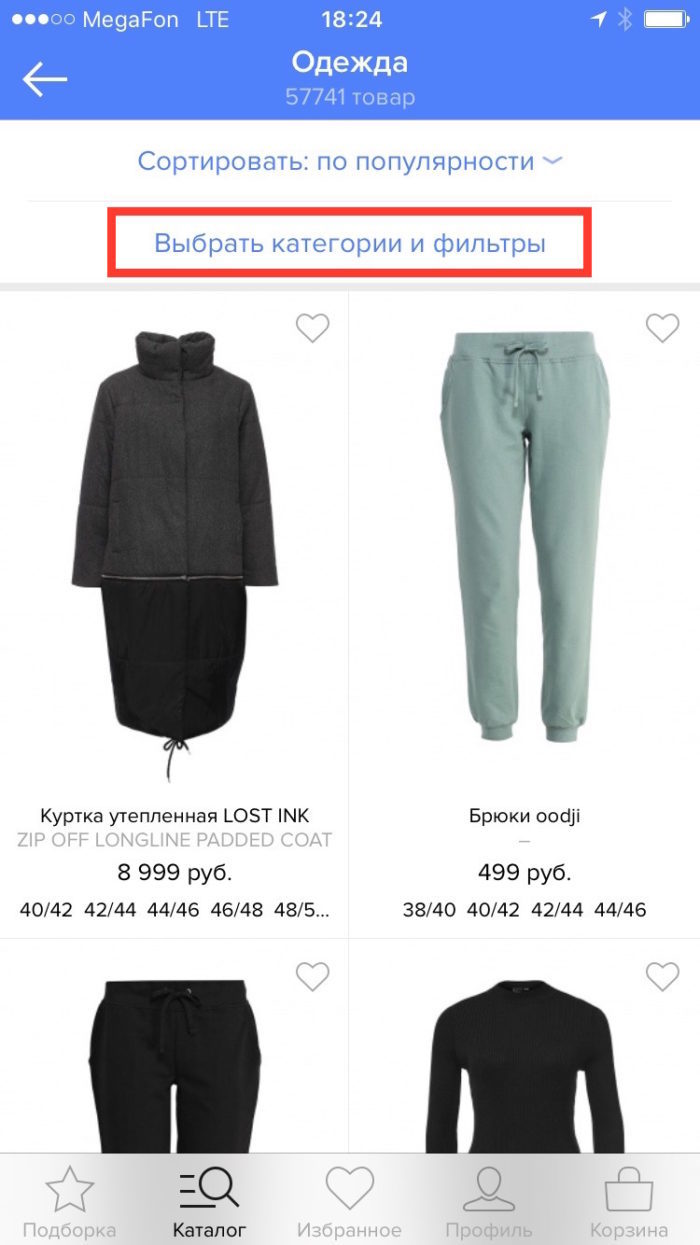
Du kan också sortera varor efter popularitet, pris, nyheter Och mycket mer.

Gillade du saken? Vi klickar på fotot och går till produktkortet.
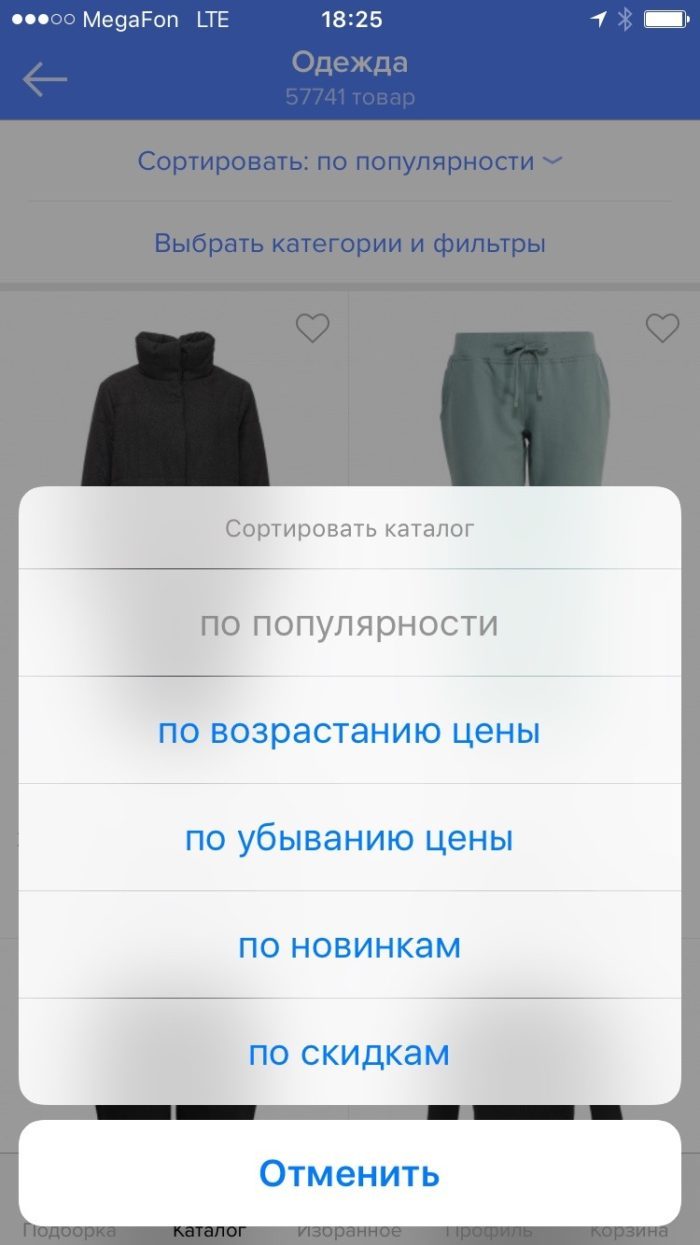
Glöm inte att välja konfigurationer: färg, tyg, storlek. Och du kan trycka på knappen " Lägg i korgen«!

Om så önskas fyller vi i korgen och går in i den.

Fylld extra? Ta bort onödiga saker En beröring.

Glöm inte infoga en kampanjkod med en rabatt -10% för den första beställningen. Klick " Tillämpa«.

«Fortsätt till utcheckningen"Och ange alla data korrekt.

Innan du klickar på knappen " Ytterligare»Gnid informationen igen.

Återigen är vi omdesignade och klickknappen " Skicka en beställning«.

I slutet visas det givna meddelandet nedan, varefter det återstår att förvänta sig en beställning!


Hur man köper och gör en beställning för Android i applikationen Lamoda?
För ägare av smartphones baserade på Android finns det också en mobil applikation av Lamoda. Det är så enkelt som för iPhones, men för nybörjare har vi förberett bilder av instruktioner.
Vi laddar upp applikationen till telefonen, tillåter push -aviseringar och får en kampanjkod för en rabatt -10% i första beställningen via en mobilapplikation.

Tryck på knappen " Lamoda»I den övre vänstra menyn så kommer vi till startsidan.
Välja en kategori: Kvinnor, Män, Barn. Välj en undergrupp av varor: skor, smycken, kläder etc.

I det övre högra hörnet ställer vi in \u200b\u200bfilter för bekväm sökning och ogräs efter säsong, färg och andra kriterier.

Titta sedan på katalogen och välj önskad produkt. Vi klickar på fotot och går till produktkortet.

Välj färg, storlek och andra konfigurationer och lägg till varorna i korgen.

Vid behov kompletterar vi varor från andra kategorier och går till korgen för att avsluta beställningen.

Om så önskas tar vi bort onödiga varor.

Ange kampanjkoden och tryck på knappen " Tillämpa«.

Vi gör en beställning genom att trycka på knappen " Kolla upp«.

Ange all nödvändig information för att skicka och bekräfta beställningen.